Jak łatwo i szybko usunąć utwory z iPoda Classic

Dzień dobry! W końcu dostałem iPoda i pomyślnie zsynchronizowałem go z iTunes. Problem w tym, że nie chciałem, aby wszystkie utwory z mojego iTunes były na iPodzie. Czy mogę usunąć niektóre utwory z mojego iPoda, czy muszę przywrócić i zacząć od nowa? Z wyrazami szacunku, Kellye Mac. (ze społeczności wsparcia Apple)
To tylko jeden przykład z wielu pytań zadawanych przez użytkowników, większość z nich nie ma pojęcia jak usunąć muzykę z iPoda Classic lub jakikolwiek inny iPod, który mają. W końcu tylko zsynchronizowanie muzyki z iPodem Classic za pomocą iTunes jest wtedy, gdy zdajesz sobie sprawę, że teraz masz wiele niechcianych utworów na swoim iPodzie Classic. Musimy zrozumieć, że synchronizacja muzyki z iPodem Classic jest bardzo łatwa. Jednak nie jest tak łatwo usunąć muzykę z iPoda Classic, chyba że masz narzędzie do usuwania muzyki z iPoda Classic.
Ale proszę się nie martwić, jestem tutaj, aby zasugerować łatwe w użyciu narzędzie do usuwania muzyki z iPoda Classic. Jest to oprogramowanie o nazwie DrFoneTool – Menedżer telefonu (iOS). DrFoneTool – Menedżer telefonu (iOS) umożliwia masowe usuwanie utworów z iPoda Classic.
- Część 1. Jak usunąć utwory z iPoda Classic bez iTunes?
- Część 2. Jak usunąć muzykę z iPoda Classic za pomocą iTunes
- Samouczek wideo: Jak usunąć utwory z iPoda Classic
Część 1. Jak usunąć utwory z iPoda Classic bez iTunes?
Pobierz DrFoneTool – Menedżer telefonu (iOS) w Twoim komputerze. Następnie wykonaj poniższe proste czynności, aby bez problemu zrozumieć, jak usunąć muzykę z iPoda Classic. Używam DrFoneTool – Menedżer telefonu (iOS) i iPod Classic do demonstracji kroków, działa to w ten sam sposób, aby usunąć muzykę z iPoda Shuffle, iPod Nanoi iPoda Touch.

DrFoneTool – Menedżer telefonu (iOS)
Usuń muzykę z iPoda Classic bez iTunes
- Przesyłaj, zarządzaj, eksportuj/importuj swoją muzykę, zdjęcia, filmy, kontakty, SMS-y, aplikacje itp.
- Utwórz kopię zapasową muzyki, zdjęć, filmów, kontaktów, SMS-ów, aplikacji itp. Na komputerze i łatwo je przywróć.
- Przesyłaj muzykę, zdjęcia, filmy, kontakty, wiadomości itp. z jednego smartfona na drugi.
- Przesyłaj pliki multimedialne między urządzeniami iOS i iTunes.
- Obsługuje wszystkie modele iPhone’a, iPada i iPoda touch z dowolną wersją iOS.
Krok 1 Podłącz iPoda Classic do komputera
Zainstaluj i uruchom DrFoneTool — Menedżer telefonu (iOS) na komputerze z systemem Windows 10, 8, 7, Windows Vista lub Windows XP. Następnie podłącz iPoda Classic do komputera za pomocą kabla USB, a następnie DrFoneTool – Menedżer telefonu (iOS) wykryje iPoda pokazanego poniżej. Wszystkie wersje iPoda Classic, takie jak iPod Classic 4, iPod Classic 3, iPod Classic 2 i iPod Classic są w pełni obsługiwane.

Krok 2 Usuń utwory z iPoda Classic
W przypadku wersji dla systemu Windows w górnym wierszu kliknij „Muzyka”. Teraz powinieneś dostać się do okna muzyki. Jak widać, wszystkie utwory są wyświetlane w oknie muzyki. Wybierz utwory, które chcesz usunąć i kliknij przycisk „Usuń”. Pojawi się okno z prośbą o potwierdzenie, czy chcesz usunąć wybrane utwory, kliknij Tak, aby zakończyć proces. Upewnij się, że iPod Classic jest podłączony podczas usuwania.


Uwaga: na Macu funkcja usuwania muzyki z iPoda Classic nie jest jeszcze obsługiwana, do tej pory można było używać tylko DrFoneTool – Menedżer telefonu (iOS) do usuwania muzyki z iPhone’a, iPada i iPoda touch.
Oprócz usuwania utworów z iPoda Classic możesz także usuwać popularne listy odtwarzania z iPoda Classic. Kliknij „Lista odtwarzania” na pasku bocznym po lewej stronie. Po wybraniu list odtwarzania, które chcesz usunąć, kliknij przycisk „Usuń”. Następnie kliknij „Tak” w następnym wyskakującym oknie potwierdzenia.

Uwaga: to narzędzie nie pozwala na usuwanie inteligentnych list odtwarzania na iPodzie Classic. Poza tym możesz przesyłać muzykę z iPoda Classic do iTunes i komputera w celu wykonania kopii zapasowej.
Otóż to. Proste i szybkie, prawda?
Poza tym DrFoneTool – Menedżer telefonu (iOS) umożliwia importowanie ulubionych utworów i list odtwarzania do iPoda Classic. W oknie muzyki kliknij „Dodaj” bezpośrednio, aby dodać pliki muzyczne. Możesz też wybrać trójkąt pod przyciskiem „Dodaj”, a następnie kliknąć „Dodaj folder” lub „Dodaj plik”, aby dodać pliki muzyczne z całego folderu lub wybrane pliki muzyczne do iPoda Classic.
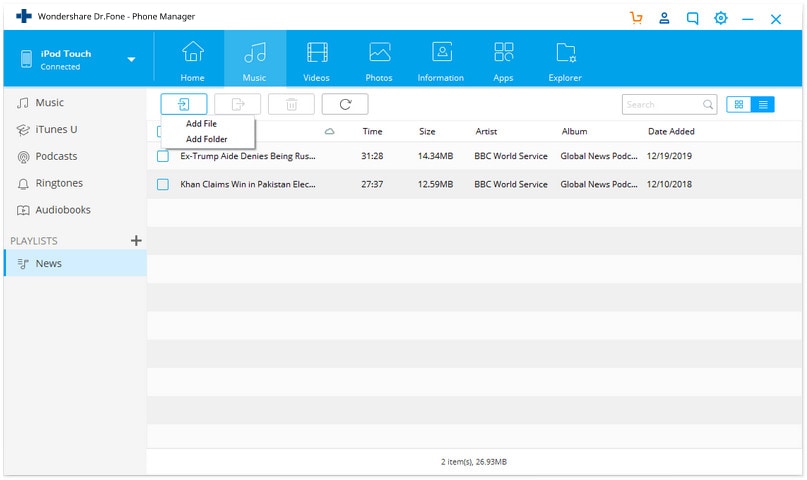
Część 2. Jak usunąć muzykę z iPoda Classic za pomocą iTunes
Teraz, jeśli chcesz zamiast tego używać iTunes, jest to również możliwe, jednak prawdopodobnie nie jest to najskuteczniejszy sposób na zrobienie tego. Pokażę ci, jak usunąć muzykę z iPoda Classic za pomocą iTunes.
Opcja 1. Usuń utwory tylko z iPoda, ale zachowaj w bibliotece iTunes
Krok 1 Uruchom iTunes i podłącz iPoda Classic do komputera.
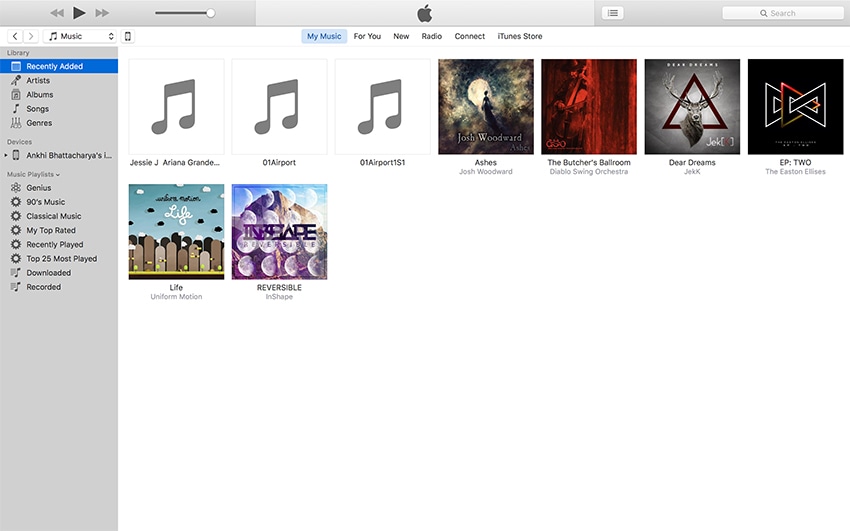
Krok 2 Kliknij symbol urządzenia w lewym górnym rogu interfejsu iTunes, aby otworzyć sekcję „Podsumowanie”, a następnie zaznacz pole wyboru „Ręcznie zarządzaj muzyką i filmami” i naciśnij Gotowe. W wyskakującym okienku kliknij ‘Zastosuj’, aby potwierdzić swój wybór.

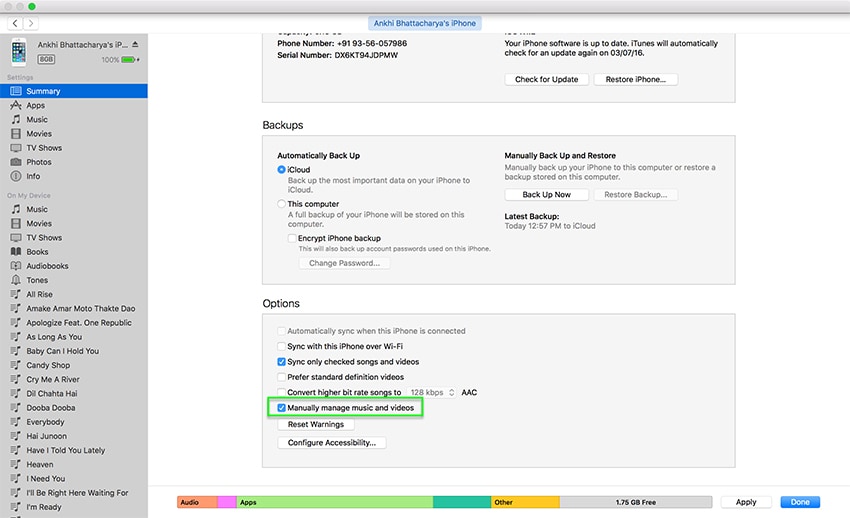
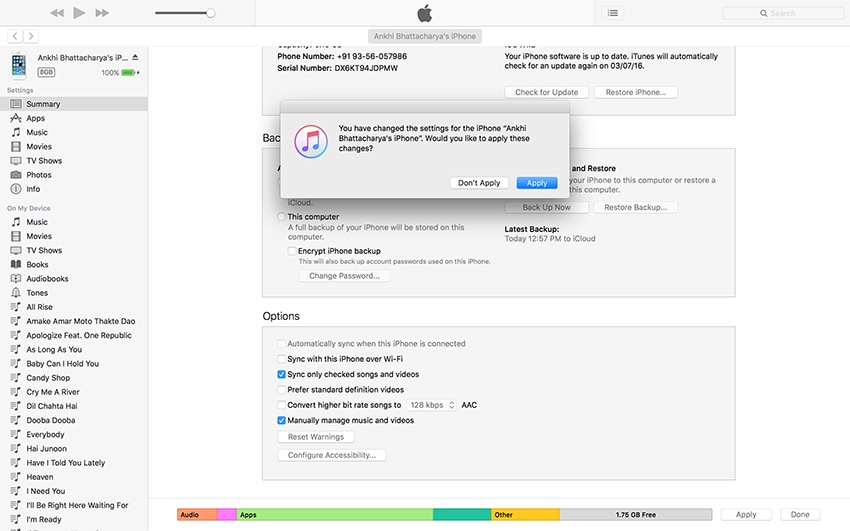
Krok 3 Teraz po prostu ponownie przejdź do „Muzyka” pod nazwą urządzenia, kliknij prawym przyciskiem myszy utwory, które chcesz usunąć, i kliknij „Usuń”, aby usunąć muzykę z iPoda Classic.

Opcja 2. Całkowicie usuń utwory z iPoda i iTunes
Krok 1 Aby usunąć muzykę z iPoda Classic i biblioteki iTunes, musisz najpierw uruchomić iTunes i przejść do „Utwory” w opcji Biblioteka po lewej stronie.
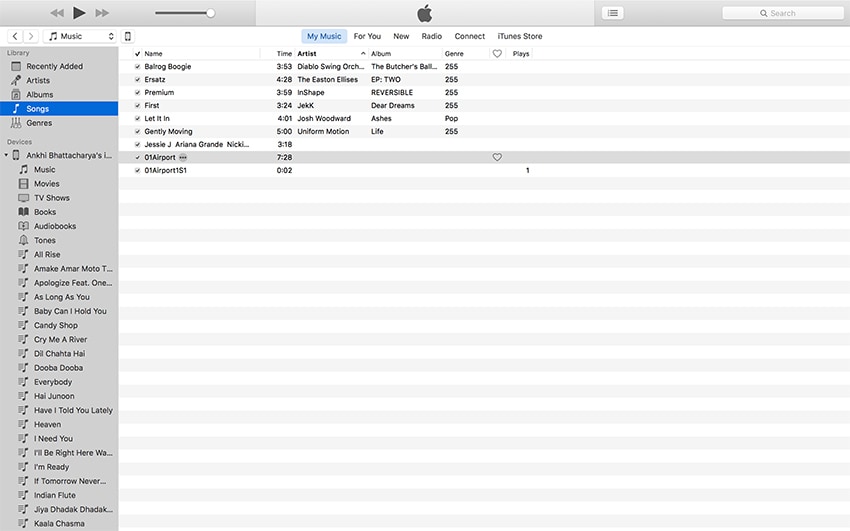
Krok 2 Kliknij prawym przyciskiem myszy utwór, który chcesz usunąć, i wybierz „Usuń” z menu rozwijanego.

Krok 3 Teraz po prostu podłącz iPoda Classic do komputera i zsynchronizuj go z biblioteką iTunes, co spowoduje również usunięcie utworu z iPoda Classic.
Więc masz to. Teraz wiesz, jak usunąć muzykę z iPoda Classic, zarówno za pomocą DrFoneTool – Menedżer telefonu (iOS) i iTunes.
Ostatnie Artykuły:

